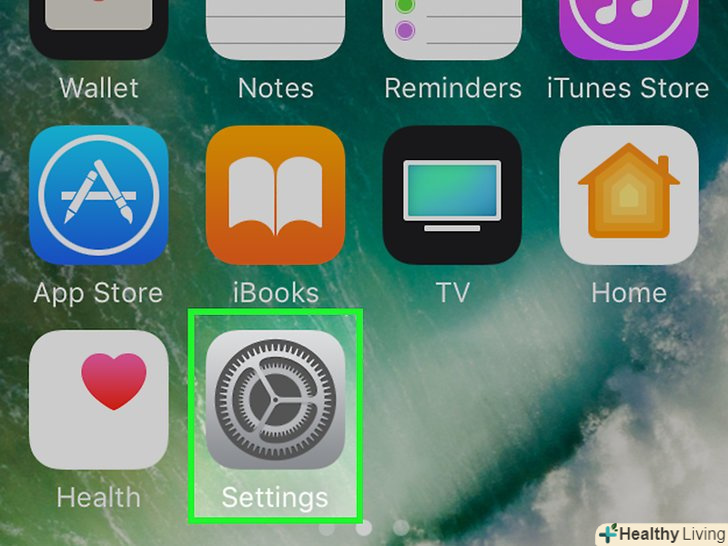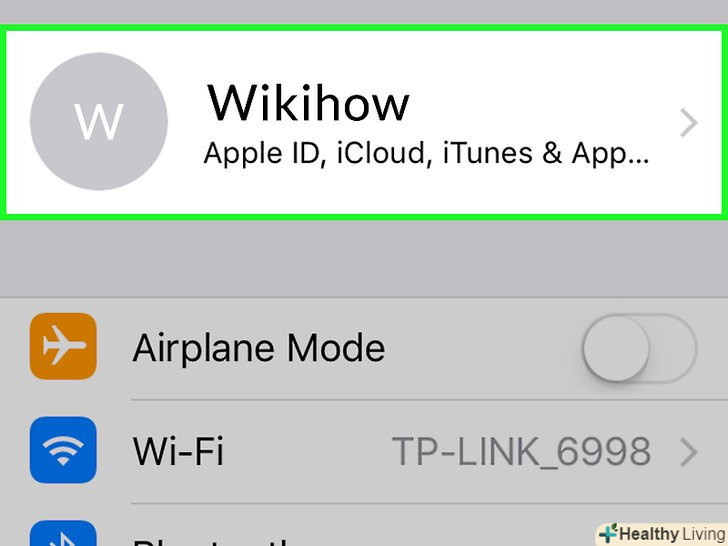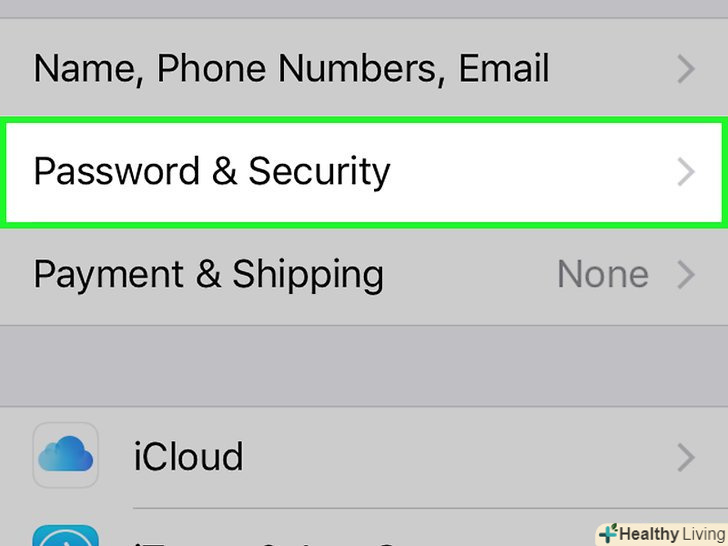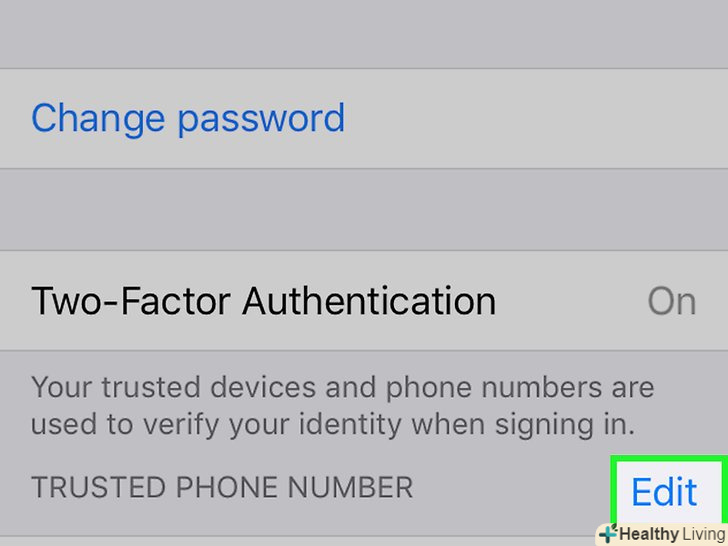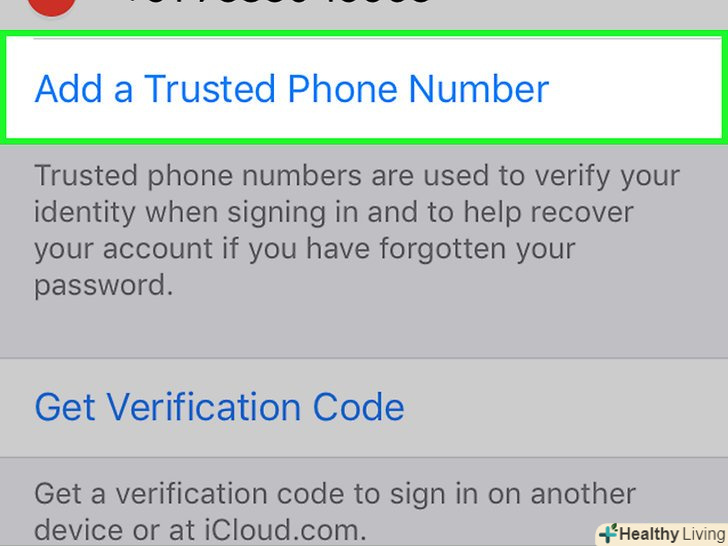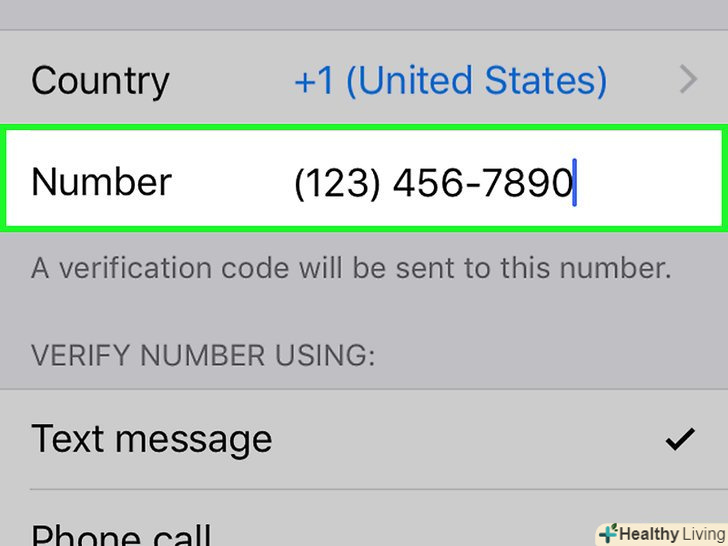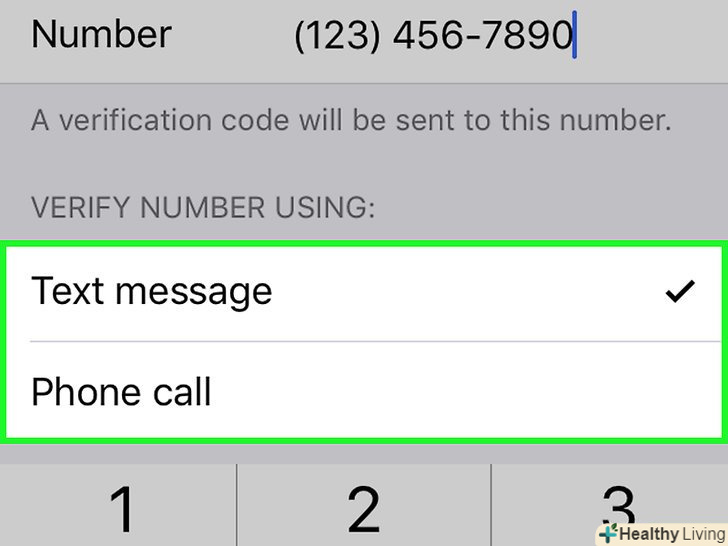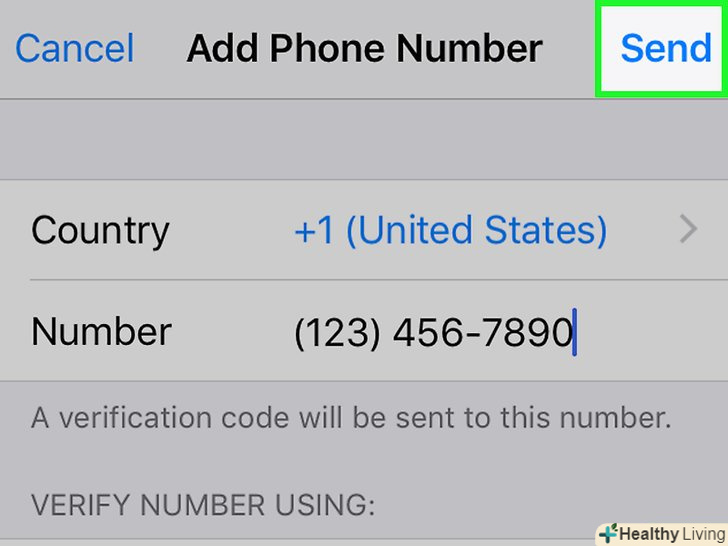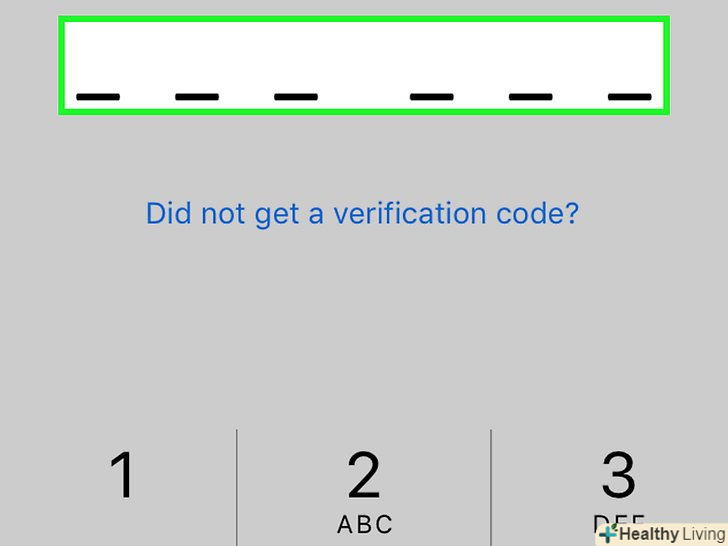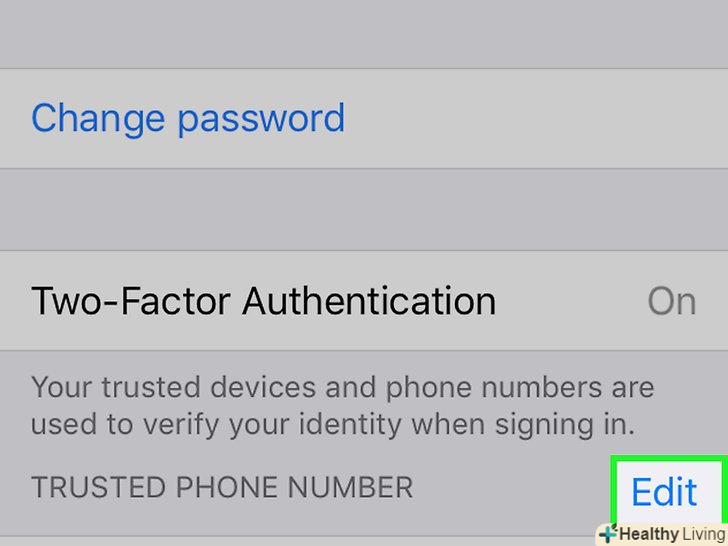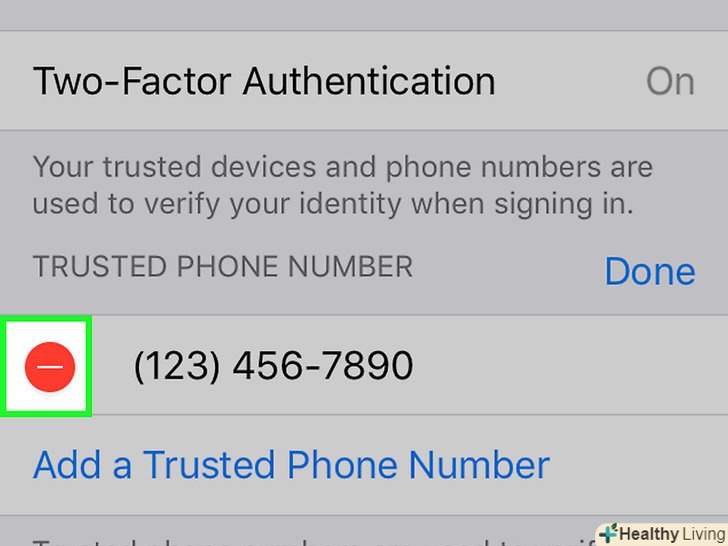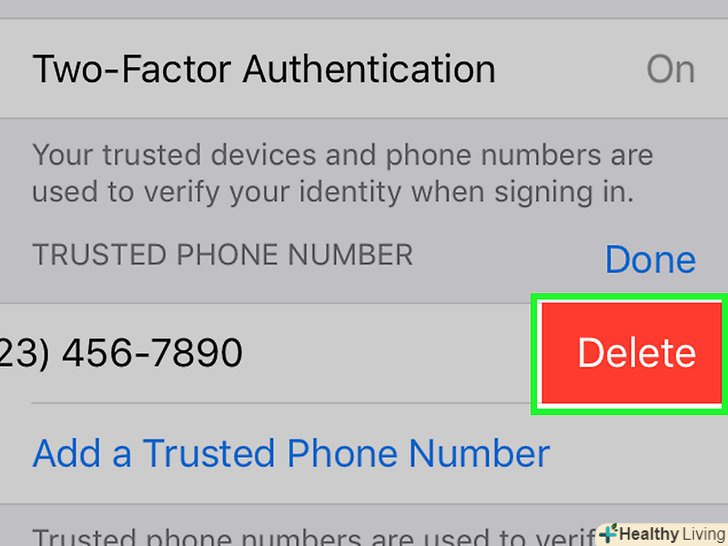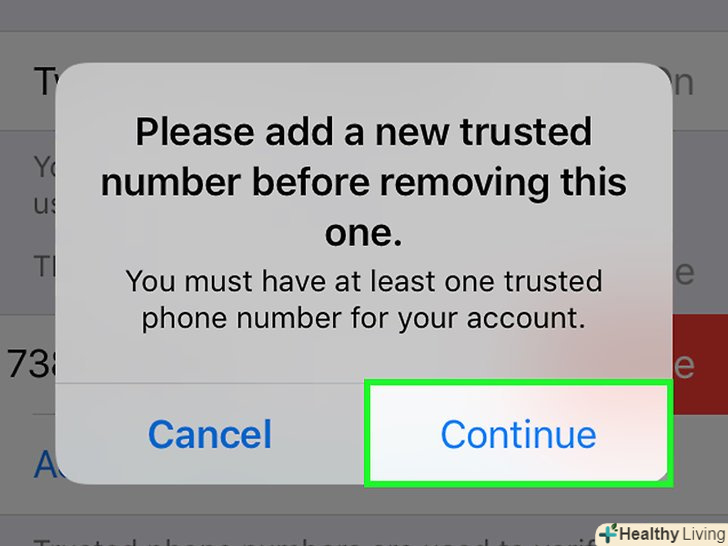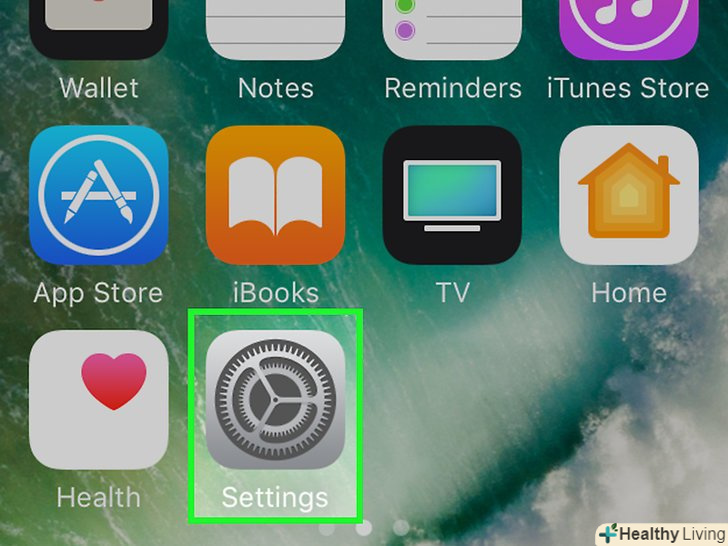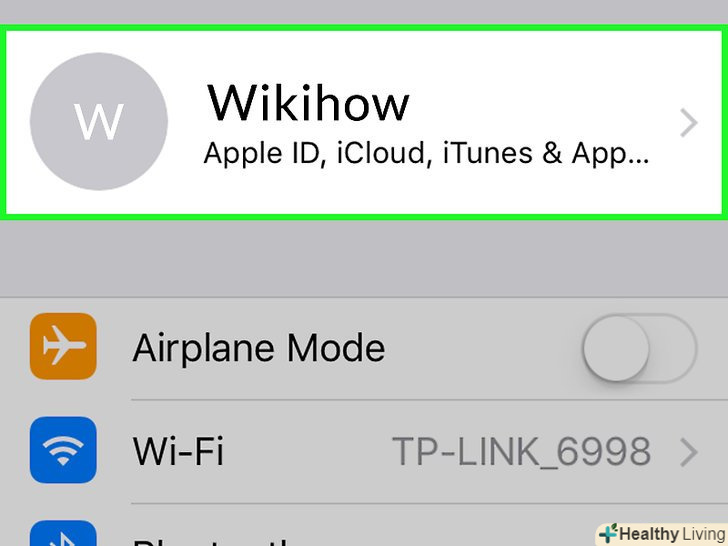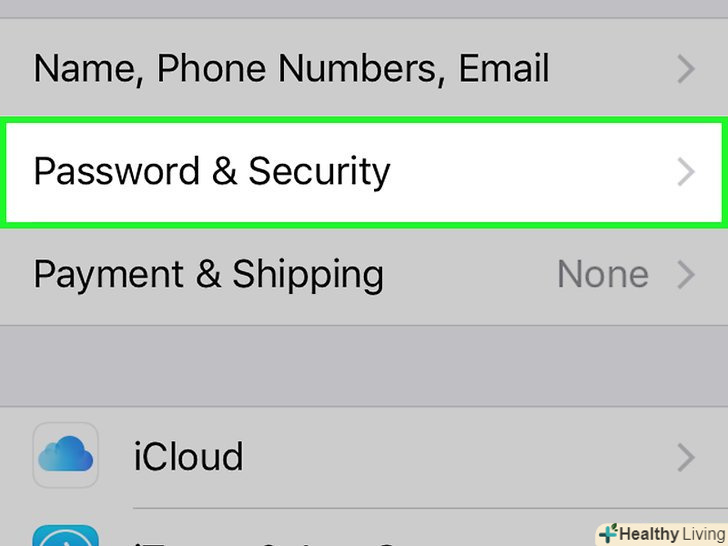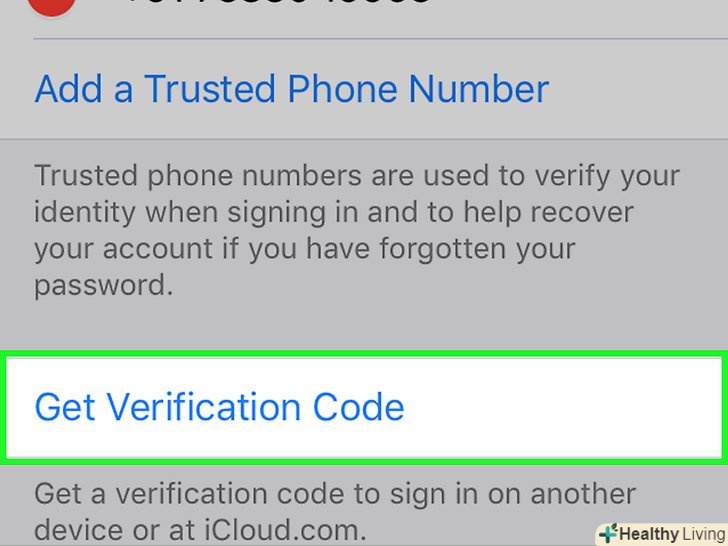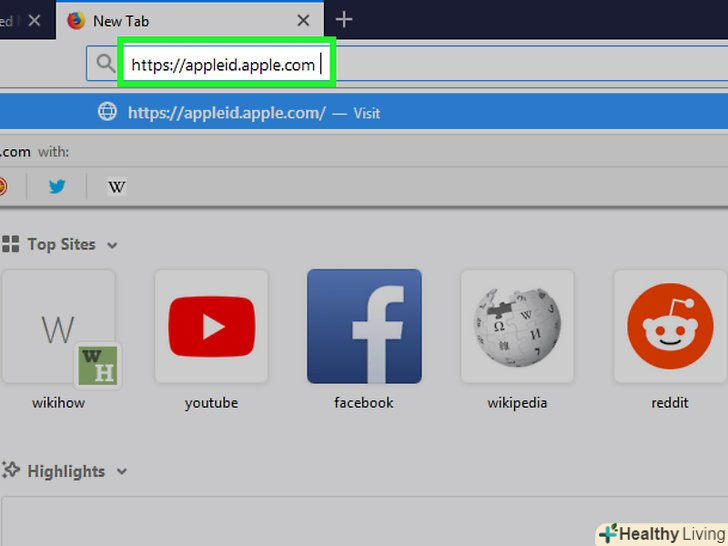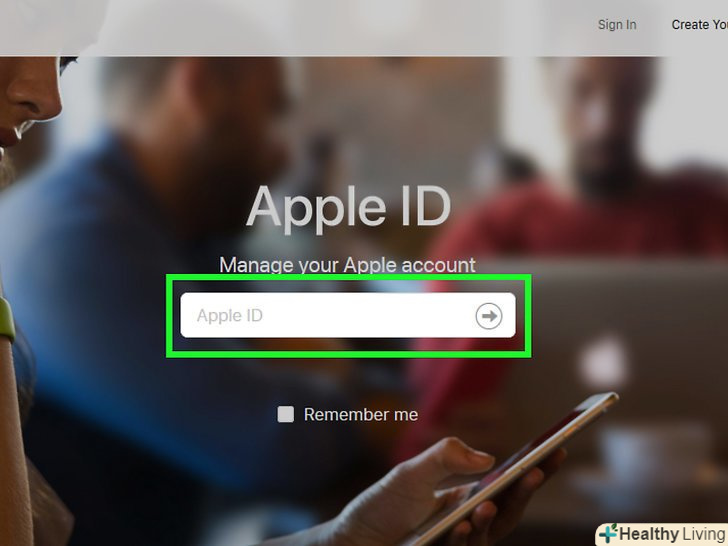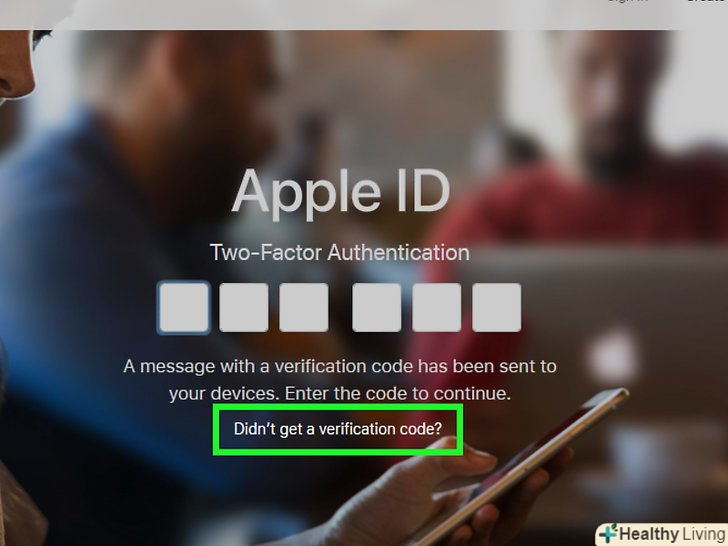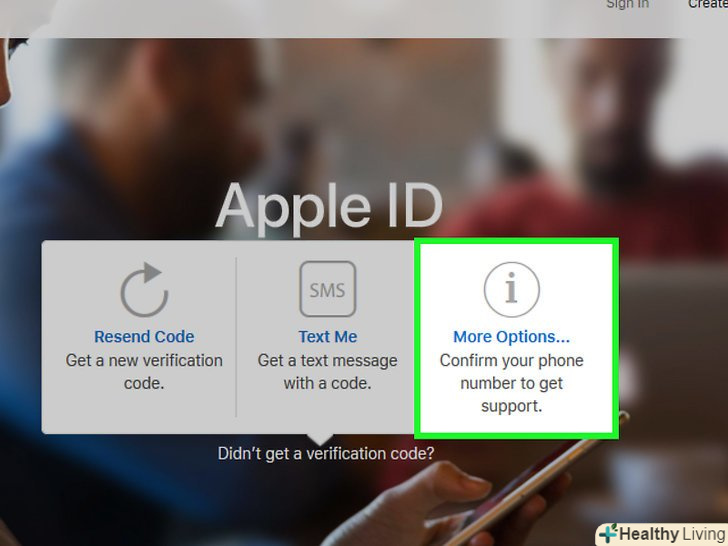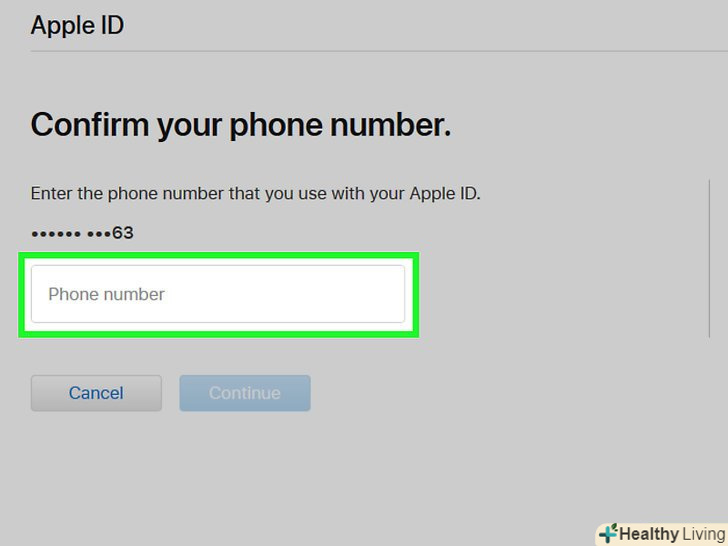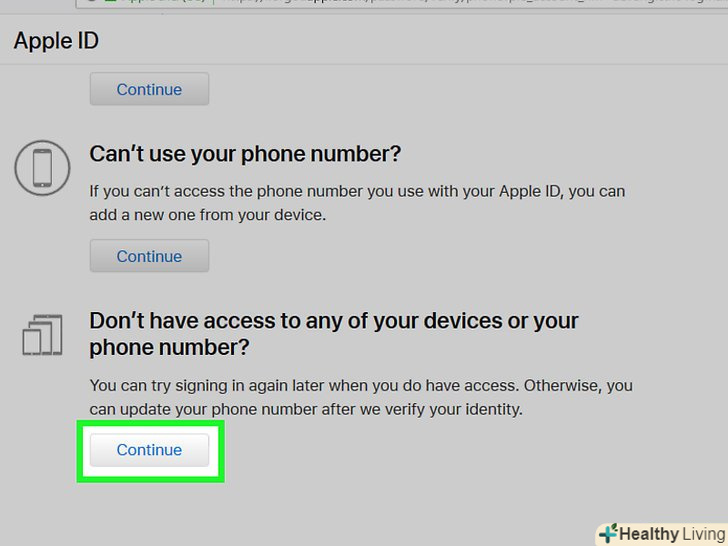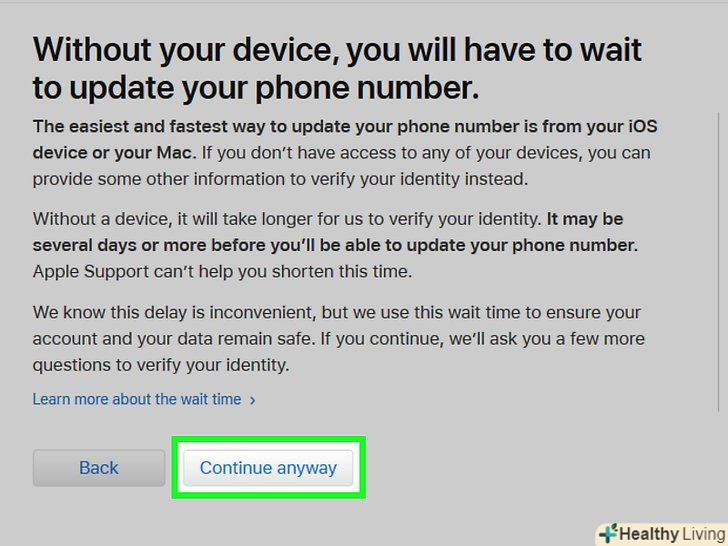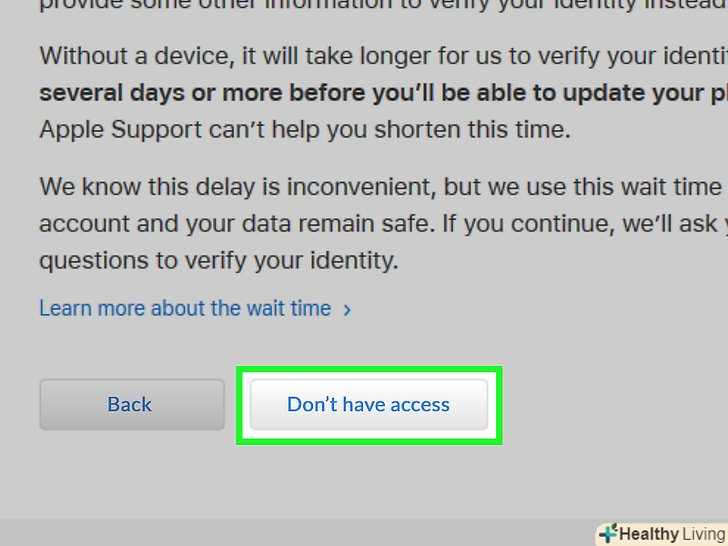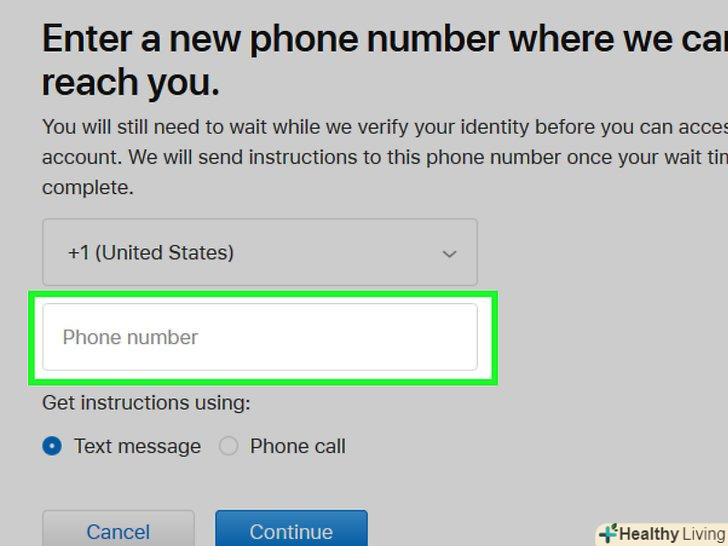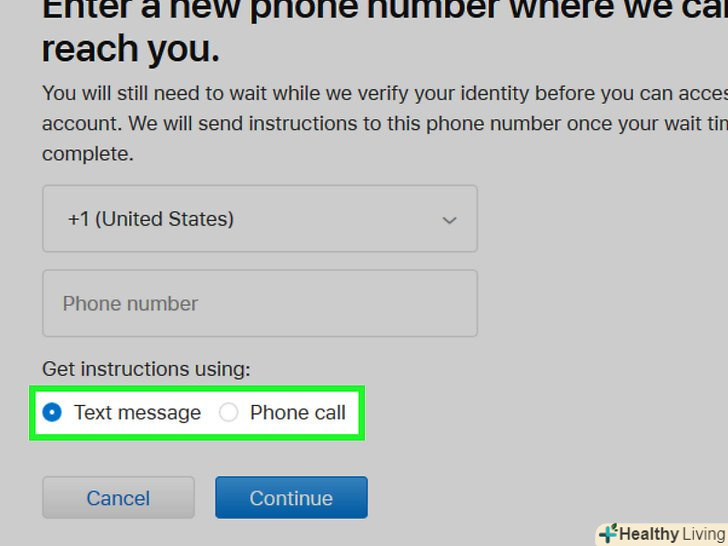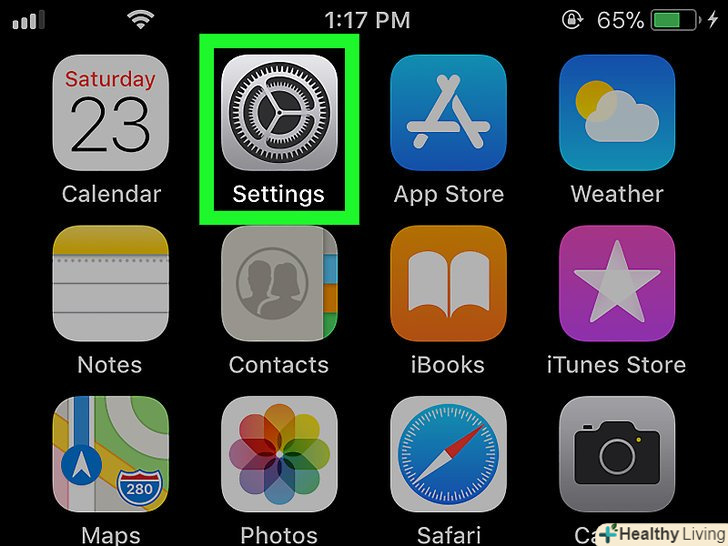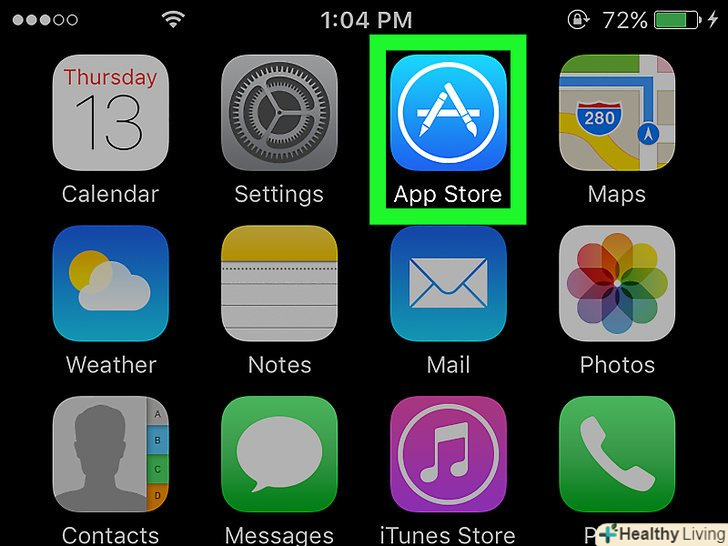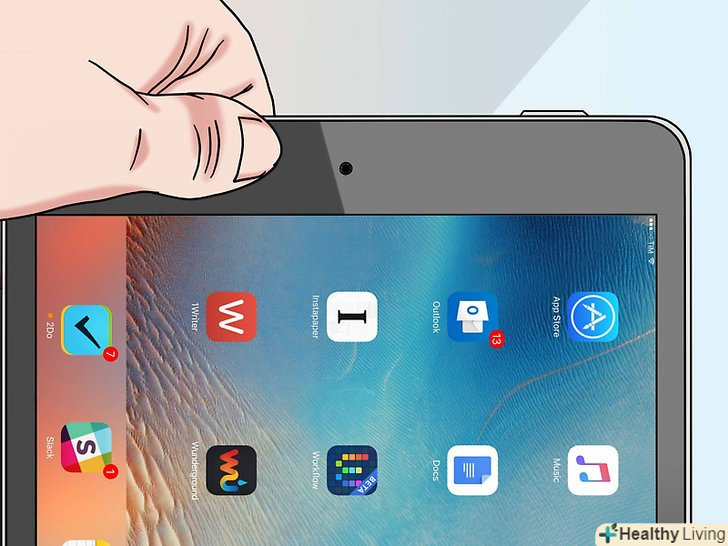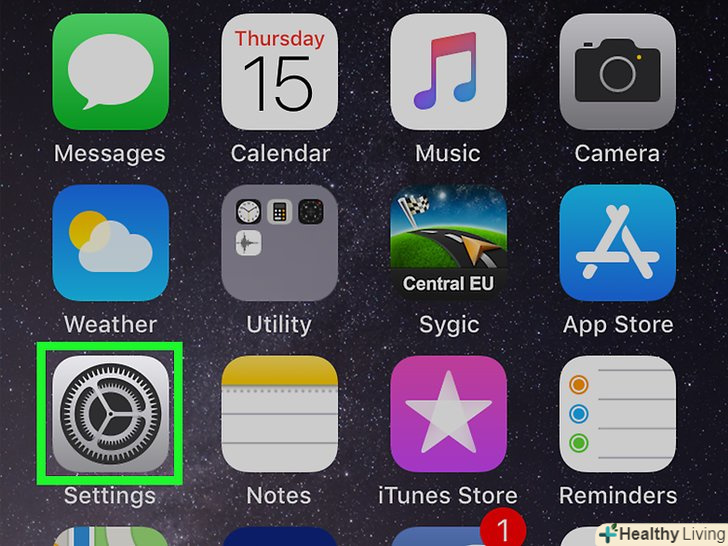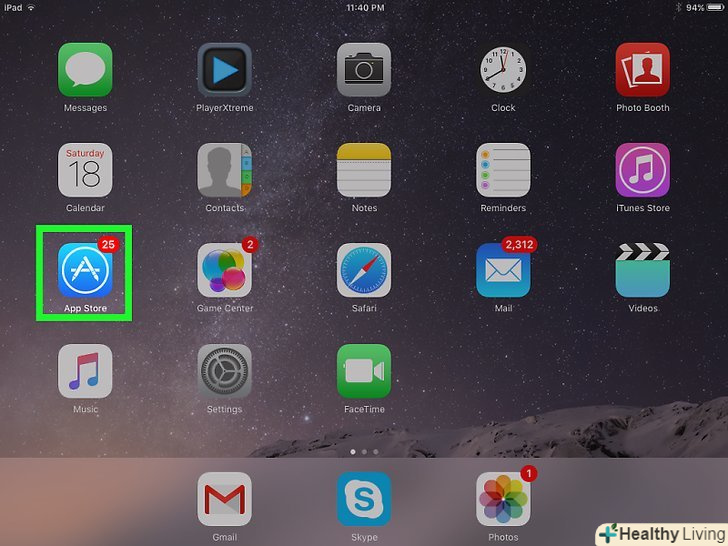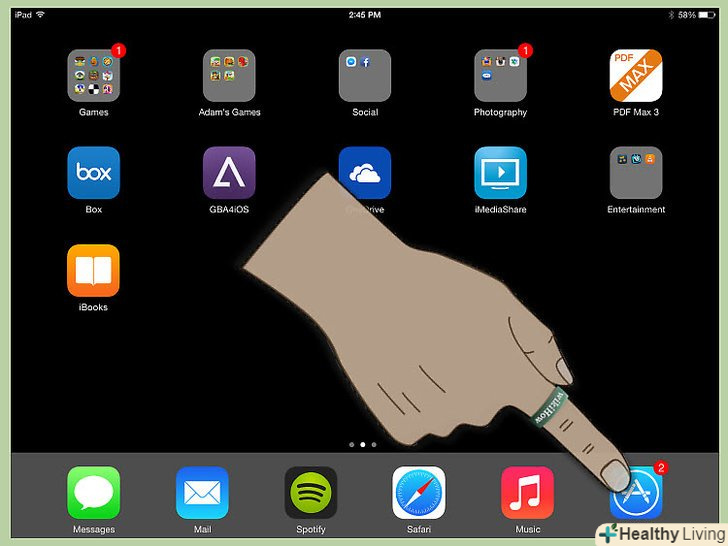З цієї статті ви дізнаєтеся, як додати новий номер до списку довірених телефонних номерів в Apple ID і видалити старий номер зі свого облікового запису, використовуючи iPhone або iPad. Довірений номер використовується в двофакторній аутентифікації. Коли користувач входить в систему через Apple ID, на його довірений номер відправляється код підтвердження у вигляді текстового повідомлення або телефонного виклику. Щоб увійти за допомогою Apple ID, Користувачеві необхідно ввести код підтвердження на пристрої.[1]
Кроки
Метод1З 4:
Додавання номера
Метод1З 4:
 Відкрийте Налаштуванняна iPhone або iPad.знайдіть на робочому столі іконку із зображенням двох срібних шестерень і торкніться її, щоб відкрити програму "Налаштування".
Відкрийте Налаштуванняна iPhone або iPad.знайдіть на робочому столі іконку із зображенням двох срібних шестерень і торкніться її, щоб відкрити програму "Налаштування".
 Торкніться свого Apple ID у верхній частині налаштувань. Ім'я та зображення вашого Apple ID вказані у верхній частині меню «Налаштування". Торкніться свого імені, щоб відкрити меню Apple ID.
Торкніться свого Apple ID у верхній частині налаштувань. Ім'я та зображення вашого Apple ID вказані у верхній частині меню «Налаштування". Торкніться свого імені, щоб відкрити меню Apple ID. ТоркнітьсяПароль і безпека В меню Apple ID, щоб відкрити параметри безпеки вашого облікового запису на новій сторінці.
ТоркнітьсяПароль і безпека В меню Apple ID, щоб відкрити параметри безпеки вашого облікового запису на новій сторінці.- Для доступу до цього меню вам може бути запропоновано ввести і підтвердити свій пароль від Apple ID.
 ТоркнітьсяЗмінити поруч із заголовком «довірений номер телефону». ця синя рядок в правій частині екрана, яка дозволяє додати новий номер і видалити старі номери.
ТоркнітьсяЗмінити поруч із заголовком «довірений номер телефону». ця синя рядок в правій частині екрана, яка дозволяє додати новий номер і видалити старі номери. ТоркнітьсяДодати перевірений номер телефону.відкриється нова сторінка під назвою "Номер телефону". Перш ніж ви зможете видалити старий номер, вам доведеться додати новий.
ТоркнітьсяДодати перевірений номер телефону.відкриється нова сторінка під назвою "Номер телефону". Перш ніж ви зможете видалити старий номер, вам доведеться додати новий.- Якщо ви використовуєте код-пароль, вам потрібно буде ввести його для продовження.
 Введіть номер телефону, який хочете додати. торкніться поля "Номер" і введіть номер телефону, який хочете додати.
Введіть номер телефону, який хочете додати. торкніться поля "Номер" і введіть номер телефону, який хочете додати.- Обов'язково виберіть правильний код країни у верхній частині форми.
 Виберіть, як ви хочете отримати код підтвердження.після того як ви додасте свій номер телефону, вам потрібно буде підтвердити його, ввівши 6-значний код підтвердження від Apple.
Виберіть, як ви хочете отримати код підтвердження.після того як ви додасте свій номер телефону, вам потрібно буде підтвердити його, ввівши 6-значний код підтвердження від Apple.- ВиберітьТекстове повідомлення абоТелефонний дзвінок. Так чи інакше, ви отримаєте ідентичний код підтвердження.
 ТоркнітьсяНадіслати у верхньому правому куті, щоб підтвердити номер телефону та отримати 6-значний код підтвердження.
ТоркнітьсяНадіслати у верхньому правому куті, щоб підтвердити номер телефону та отримати 6-значний код підтвердження. Введіть код підтвердження. так ви підтвердите новий номер телефону і додасте його в список довірених номерів у своєму обліковому записі Apple ID.
Введіть код підтвердження. так ви підтвердите новий номер телефону і додасте його в список довірених номерів у своєму обліковому записі Apple ID.- Коли новий номер буде підтверджений, ви повернетеся на сторінку "Пароль і безпека".
Метод2З 4:
Видалення старого номера
Метод2З 4:
 ТоркнітьсяЗмінити поруч із заголовком «Довірені номери телефонів». коли ви додасте новий номер, Старий можна буде видалити зі списку довірених телефонних номерів.
ТоркнітьсяЗмінити поруч із заголовком «Довірені номери телефонів». коли ви додасте новий номер, Старий можна буде видалити зі списку довірених телефонних номерів. Торкніться значкапоруч з номером, який ви хочете видалити.це дозволить назавжди видалити вибраний номер з облікового запису.
Торкніться значкапоруч з номером, який ви хочете видалити.це дозволить назавжди видалити вибраний номер з облікового запису.
 Торкніться червоної кнопкиВидалити поруч з номером телефону. вона з'явиться в правій частині, коли ви натиснете.
Торкніться червоної кнопкиВидалити поруч з номером телефону. вона з'явиться в правій частині, коли ви натиснете.
- Підтвердіть свої дії в новому спливаючому вікні.
 ТоркнітьсяВидалити У спливаючому вікні.це призведе до видалення вибраного номера з облікового запису та зі списку довірених телефонних номерів.
ТоркнітьсяВидалити У спливаючому вікні.це призведе до видалення вибраного номера з облікового запису та зі списку довірених телефонних номерів.
Метод3З 4:
Отримання коду підтвердження, надісланого на пристрій вручну
Метод3З 4:
 Відкрийте Налаштування.торкніться піктограми двох срібних шестерень, щоб відкрити меню Налаштування.
Відкрийте Налаштування.торкніться піктограми двох срібних шестерень, щоб відкрити меню Налаштування.
 Торкніться свого імені у верхній частині меню налаштувань, поруч із зображенням профілю, яке ви вибрали для свого облікового запису.це відобразить меню Apple ID.
Торкніться свого імені у верхній частині меню налаштувань, поруч із зображенням профілю, яке ви вибрали для свого облікового запису.це відобразить меню Apple ID. ТоркнітьсяПароль і безпека.це друга опція у верхній частині меню Apple ID. З'явиться меню " Пароль і безпека».
ТоркнітьсяПароль і безпека.це друга опція у верхній частині меню Apple ID. З'явиться меню " Пароль і безпека». ТоркнітьсяОтримати код підтвердження.це остання опція в меню " Пароль і безпека». Це відобразить шестизначний код підтвердження. Використовуйте цей код для входу на новий пристрій або службу через свій Apple ID.[2]
ТоркнітьсяОтримати код підтвердження.це остання опція в меню " Пароль і безпека». Це відобразить шестизначний код підтвердження. Використовуйте цей код для входу на новий пристрій або службу через свій Apple ID.[2]
Метод4З 4:
Відновлення облікового запису
Метод4З 4:
 Перейдіть на сторінкуHttps://appleid.apple.com в браузері.використовуйте будь-який веб-браузер на Windows або Mac.
Перейдіть на сторінкуHttps://appleid.apple.com в браузері.використовуйте будь-який веб-браузер на Windows або Mac. Увійдіть, використовуючи свій Apple ID.введіть адресу електронної пошти та пароль, прив'язані Е Apple ID, щоб увійти в свій обліковий запис. Натисніть на стрілку праворуч від адреси електронної пошти та пароля, щоб продовжити.
Увійдіть, використовуючи свій Apple ID.введіть адресу електронної пошти та пароль, прив'язані Е Apple ID, щоб увійти в свій обліковий запис. Натисніть на стрілку праворуч від адреси електронної пошти та пароля, щоб продовжити.- Якщо ви забули свій Apple ID або пароль, натисніть на " Забули Apple ID або пароль?"під полем для входу. Введіть адресу електронної пошти та скиньте пароль або натисніть "ЗНАЙТИ його", щоб спробувати знайти ваш Apple ID.
 Натисніть наНе отримали код?.якщо у вас немає доступу до довіреного пристрою, натисніть на Не отримали код?, щоб відобразити інші варіанти.
Натисніть наНе отримали код?.якщо у вас немає доступу до довіреного пристрою, натисніть на Не отримали код?, щоб відобразити інші варіанти. Натисніть наДодаткові параметри, щоб відобразити параметри для відновлення облікового запису. це опція під значком «i".
Натисніть наДодаткові параметри, щоб відобразити параметри для відновлення облікового запису. це опція під значком «i". Введіть довірений номер телефону і натиснітьПродовжити. останні дві цифри довіреного номера телефону відобразяться над рядком для введення вашого номера телефону. Введіть номер телефону в рядок і натисніть "Продовжити".
Введіть довірений номер телефону і натиснітьПродовжити. останні дві цифри довіреного номера телефону відобразяться над рядком для введення вашого номера телефону. Введіть номер телефону в рядок і натисніть "Продовжити". НатиснітьПродовжити під рядком «немає доступу до жодного пристрою». якщо у вас немає доступу до пристрою з довіреним номером або до будь-якого іншого пристрою, натисніть "Продовжити" під опцією внизу.
НатиснітьПродовжити під рядком «немає доступу до жодного пристрою». якщо у вас немає доступу до пристрою з довіреним номером або до будь-якого іншого пристрою, натисніть "Продовжити" під опцією внизу.- Якщо у вас є доступ до свого iOS пристрою, використовуйте методи, описані в методі 1, щоб додати новий довірений номер на пристрій. Якщо пристрій не може отримати код підтвердження, виконайте дії, описані в методі 3, щоб отримати код підтвердження на свій пристрій.
 НатиснітьПродовжити.на наступній сторінці вам розкажуть, що для оновлення номера телефону без доступу до пристроїв вам доведеться почекати. Якщо ви хочете продовжити, натисніть "все одно продовжити".
НатиснітьПродовжити.на наступній сторінці вам розкажуть, що для оновлення номера телефону без доступу до пристроїв вам доведеться почекати. Якщо ви хочете продовжити, натисніть "все одно продовжити". Підтвердіть кредитну картку, вказавши свій Apple ID. останні чотири цифри кредитної картки вказані у верхній частині сторінки. Введіть повний номер картки, дату закінчення терміну дії та код безпеки в надані поля.
Підтвердіть кредитну картку, вказавши свій Apple ID. останні чотири цифри кредитної картки вказані у верхній частині сторінки. Введіть повний номер картки, дату закінчення терміну дії та код безпеки в надані поля.- Якщо у вас немає доступу до карти, натисніть "немає доступу до цієї карти".
 Введіть номер телефону, за яким з вами можна зв'язатися.виберіть країну, в якій ви проживаєте, використовуючи випадаюче меню вгорі, а потім введіть свій номер телефону у відповідне поле.
Введіть номер телефону, за яким з вами можна зв'язатися.виберіть країну, в якій ви проживаєте, використовуючи випадаюче меню вгорі, а потім введіть свій номер телефону у відповідне поле. Виберіть "текстове повідомлення" або "телефонний дзвінок"і натиснітьПродовжити.подальші інструкції будуть відправлені на вказаний номер телефону. Дотримуйтесь інструкцій, щоб відновити свій аккаунт. Процес відновлення може зайняти кілька днів.
Виберіть "текстове повідомлення" або "телефонний дзвінок"і натиснітьПродовжити.подальші інструкції будуть відправлені на вказаний номер телефону. Дотримуйтесь інструкцій, щоб відновити свій аккаунт. Процес відновлення може зайняти кілька днів.
Поради
- В обліковому записі Apple ID можна зберегти кілька довірених телефонних номерів. Вам не обов'язково видаляти старий номер при додаванні нового.